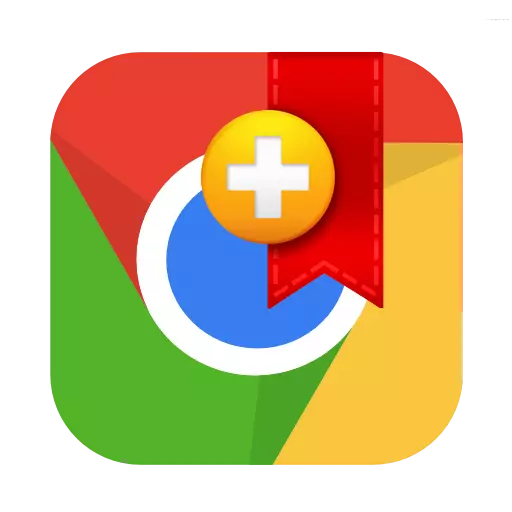
Kung mobalhin sa usa ka bag-ong browser, gusto nako mawad-an sa hinungdanon nga kasayuran ingon mga bookmark. Kung gusto nimo ibalhin ang mga bookmark gikan sa usa ka browser sa Google Chrome sa bisan kinsa pa, nan kinahanglan nimo nga i-export ang mga bookmark gikan sa chromium.
Ang mga pag-eksport sa mga bookmark makaluwas sa tanan nga karon nga Google Chrome Browser bookmark ingon usa ka lahi nga file. Pagkahuman, kini nga file mahimo nga idugang sa bisan unsang browser, sa ingon ibalhin ang mga bookmark gikan sa usa ka web browser sa lain.
I-download ang browser sa Google Chrome
Giunsa Pag-export ang Mga Bookmark sa Chrome?
1. Pag-klik sa taas nga tuo nga suok sa browser sa button sa menu. Sa gipakita nga lista, pilia "Mga bookmark" ug unya bukas "Bookmark Manager".
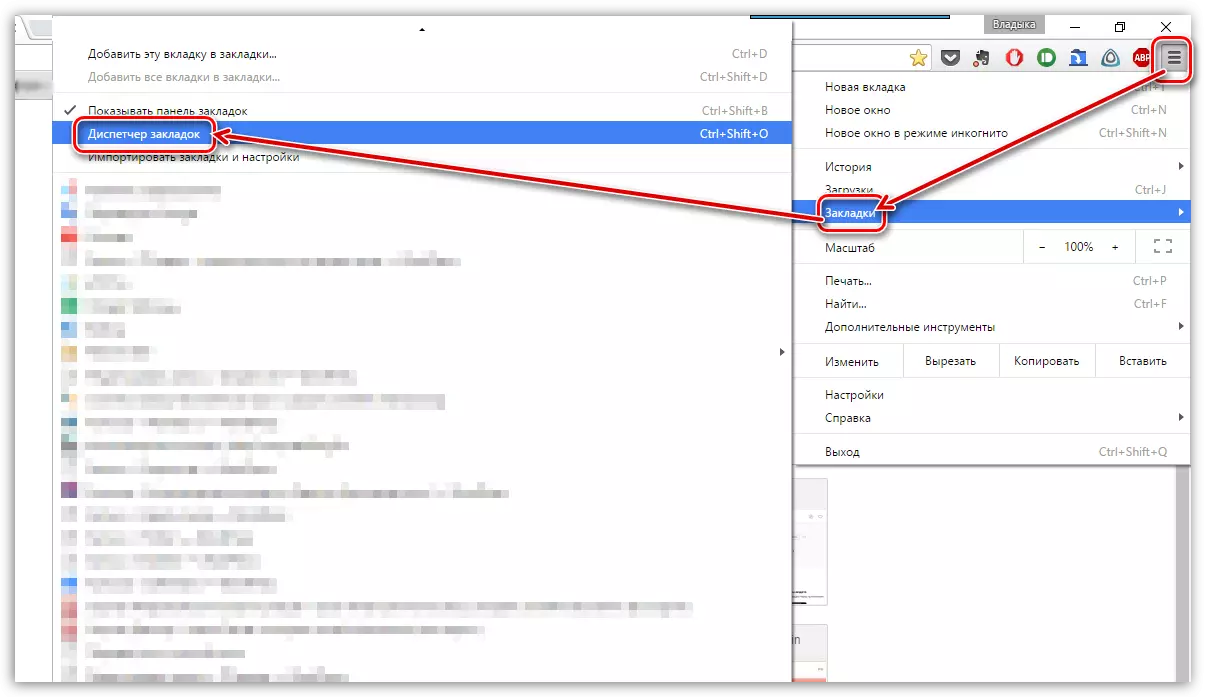
2. Ang usa ka bintana makita sa screen, sa sentro nga bahin diin pag-klik sa butang. "Kontrol" . Ang screen mag-atubang sa usa ka gamay nga lista diin kinahanglan nimo nga pilion ang butang. "Mga bookmark sa pag-export sa HTML file".
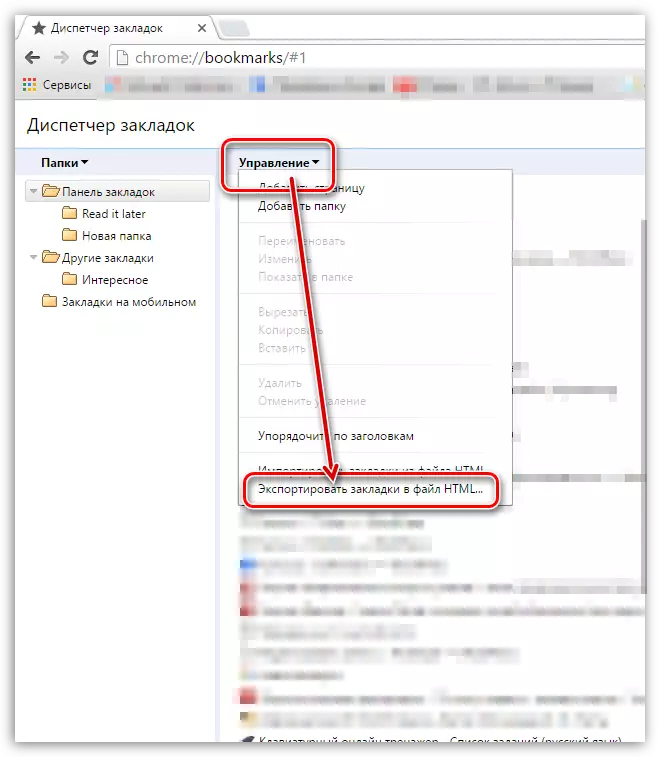
3. Ang naandan nga Windows Sploder makita sa screen diin kinahanglan nimo nga ipiho ang katapusang folder alang sa natipig nga file, ingon man, kung kinahanglan, pag-usab sa ngalan niini.
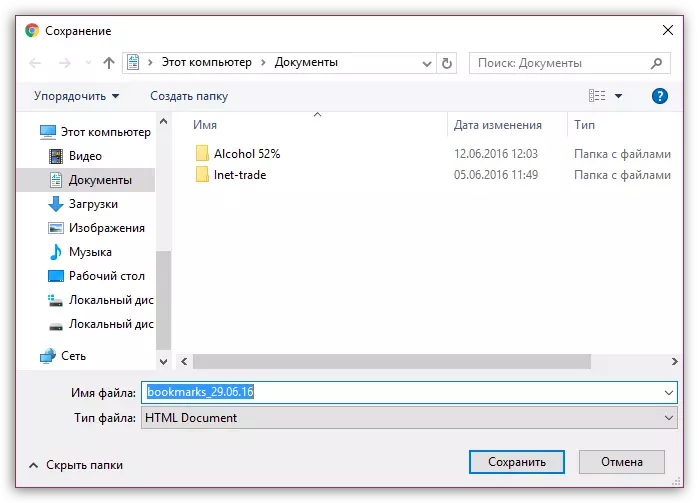
Ang usa ka andam nga file nga adunay mga bookmark mahimo sa bisan unsang oras nga gi-import sa bisan unsang browser, ug dili kini kinahanglan nga Google Chrome.
